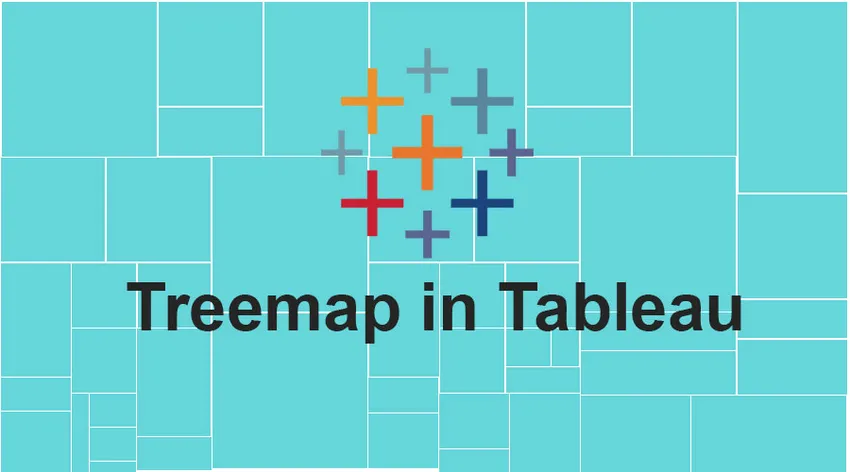
Bevezetés a Tableau fatervébe
A Tableau fatérképe a Téglalap mezők megjelenítésére szolgál. Az adatok furcsa története van, nagyon fontos szerepet játszik, ám a szervezetek (más néven a felhasználók) olyan helyzetben vannak, ahol érezhetők voltak lehetőségek ezen adatok jobb megismerésére és értelmezésére. A lényeg változatlan marad minden felhasználó számára. A diagramok az adatok értelmező értelmezésének (tetszőleges számú eszköz felhasználásával) kulcsfontosságú eszközei.
Az, hogy különféle diagramok léteznek körülöttünk, alsóbb expozíciót ad az adatok összetettségének szempontjából. Felhasználóként ki kell szűrnünk igényeinket egy adott diagramtípushoz megfelelő adatok alapján. A mai vita címe a „Treemap” táblázatok a Tableau-ban. Kezdjük és nézzük meg, milyen lehetőségeket kínál a fatérkép a felhasználók számára az adatkészlet manipulálása közben.
A fatérkép-diagramok felépítése nagyon egyszerű, mondhatunk egy halom blokkot vagy téglalap alakú ágyat, mások mellett.
A fatérkép előnyei a Tableau-ban
- Ez a diagram nagyon jól működik nagy mennyiségű adat esetén. Ha az adatok növekszik, az megnöveli a megértés problémáját is. A fatérkép-táblázatoknál nincs ilyen probléma, mivel a kapcsolódó címkék az általuk képviselt adatokhoz vannak társítva.
- A fatérkép-diagramok valóban hatékony gyakorlat, ha kommunikálni akarunk és jó számú pontot fogyasztunk egyetlen nézetben. Ennek a kritikus viselkedésnek a segítségével a felhasználó könnyen észreveheti a mintákat és a kapcsolatokat közöttük, egyébként nem lehetséges.
- A hierarchikus adat-reprezentációs technika beágyazott egy faszerű struktúrára.
Használja a Treemap eseteit a Tableau-ban
Az eszköz / gyakorlat / technika hasonló jelentőséggel bír, amikor használja, ugyanolyan fontos tudni. Mivel a nagyon diagramnak működési tartománya van, lássuk, hol tartja a fatérkép diagram fontosságát és hogyan -
- Csak akkor, ha két kvantitatív értéken kell dolgoznia.
- Csak akkor, ha van egy nagyon hatalmas hierarchikus adata, ahol hely van a döntéshez.
- Ha gyors és magas szintű összefoglalót szeretne szerezni a működési adatok egy és több kategóriáján belüli rendellenességekről és hasonlóságokról.
Folyamat a Tableau fatervében
Építünk egy fatérképet, amely nem ábrázolja a profitot és az értékesítést, amely bizonyos években történik a kapcsolódó profitarányokkal.
Ehhez a következő adatokra van szükségünk
- Vidék
- Rendelés éve
- Értékesítés száma
- Nyereséghányadok
Így néz ki egy üres tábla-irányítópult, mint felhasználónak össze kell kapcsolnunk a tábla-alkalmazást az adatkészlettel. Lásd az alább említett képernyőket.
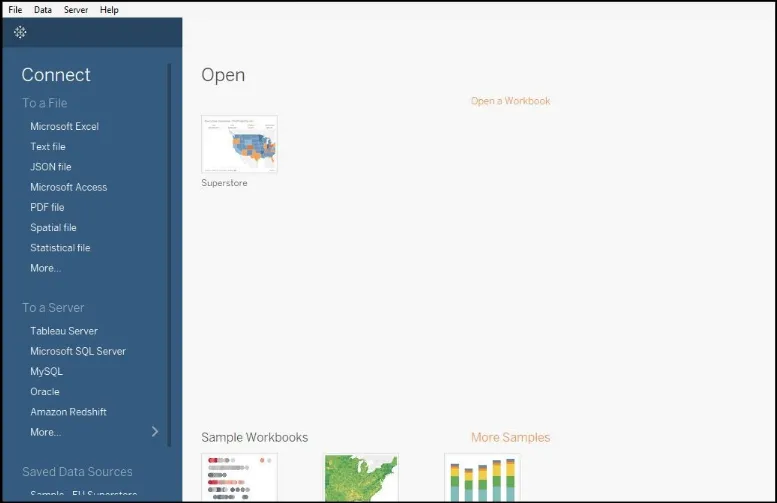
A fő részben (fekete terület) láthatja, hogy van egy 'Superstore' adatkészlet, amely az alkalmazáshoz előre telepítve van. Ezen az adatkészleten dolgozunk egy fatérkép-diagram készítésére.
Kattintson a Sample Superstore adatkészletre, és megjelenik az alább látható képernyő -
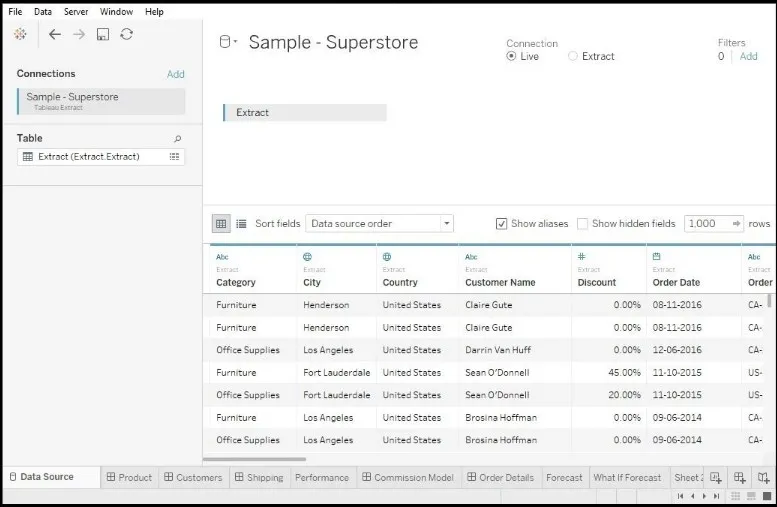
A Minta Superstore teljesen betöltve van, a képernyő alján láthatjuk, hogy több lap fel van sorolva, amelyek az adatkészlet tartalmát jelentik. Ezek egyfajta hivatkozási diagramok a dolgozó adatokhoz. Most elkészítjük saját fatérkép-diagramját, miután készítettünk egy friss munkalapot az irányítópulton, és az alábbi képernyő jelenik meg -

Megjegyzés: A fatérkép-diagram csak kétdimenziós adatokkal foglalkozik és működik. A fenti bal oldali képernyőn láthatjuk a 'Dimenzió', 'Mérések' és 'Paraméterek' szakaszokat. Mindezek az adatok vagy adatmérési technikák különböző formáit tartalmazzák. Ha az alábbi képernyőt látja, megismerheti egy fatérkép-diagramot, amelyre legalább egy dimenzióra és legalább 2 mérésre van szükség.

Következő feladatunk az, hogy húzza át az adatokat a Dimenzió és Mérés szakaszból. Innentől kezdődik a tényleges diagramkészítés.
Azt szeretnénk, ha a diagramunk alapja a YEAR és REGIONAL részletek. Tehát a Régió és a Rendelés éve dátumot húzzuk át a 'Szöveg' pontra. Ha ezt megtesszük, megkapjuk az alábbi képernyőt.
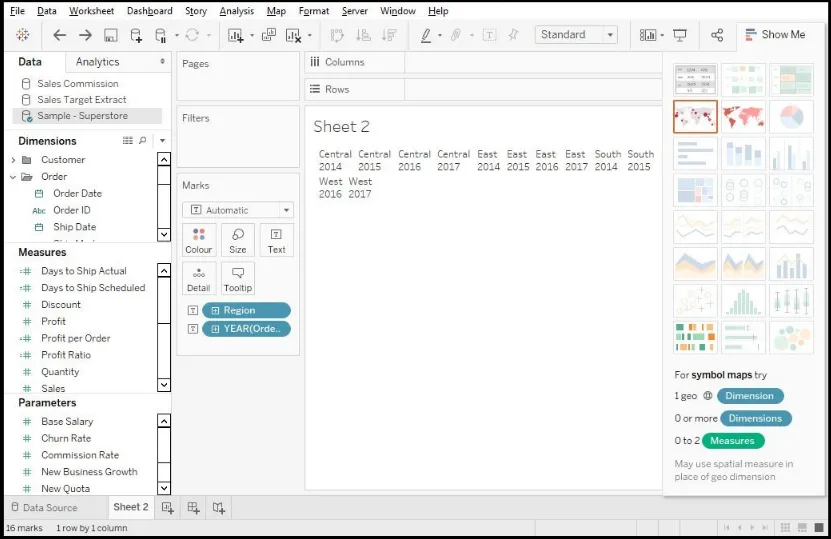
A Tableau fenti Treemap fenti képén világosan láthatjuk a regionális részleteket (például Közép / Kelet / Dél / Nyugat) és a Rendelés éve részleteit (például 2014, 2015… .2017).
Most hozzáadjuk az Értékesítés részleteit a diagramhoz, húzzuk az „Értékesítés” elemet a „Méret” szakaszba (jelenik meg a Jelek alatt). Lásd az alább említett képernyőt.

Ezzel most hozzáadjuk a 'Profit' -ot a diagramhoz, a diagram azt mutatja meg a megszerzett nyereséget, hogy egy adott régióban egy adott időtartam alatt megbocsátották az eladásokat.
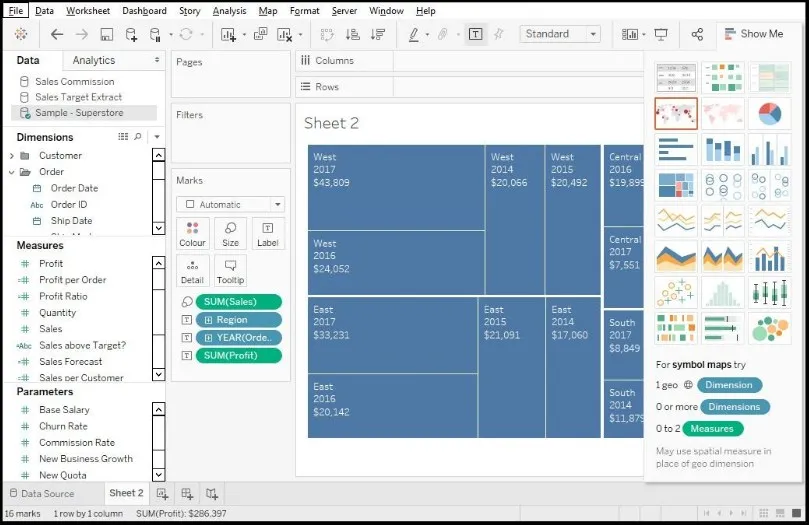
Ez az alapja a Treemap diagramnak, de azt akarjuk, hogy a nyereséget a színek szerint rendezzük. Ehhez át kell húznunk a 'Profit' -ot a 'Szín' jelek szakaszba. Vessen egy pillantást az alább említett képernyőre.
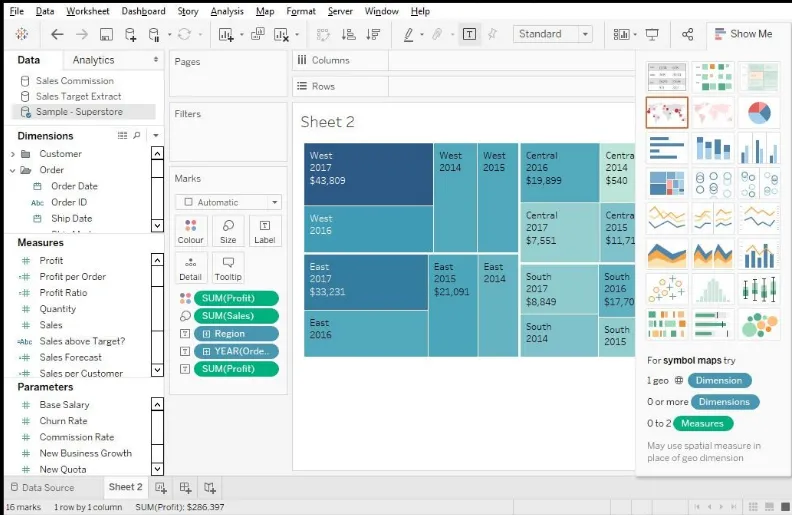
A Jelölések szakasz adatai megmutatják, hogy milyen részleteket tükröznek. Vessen egy pillantást -
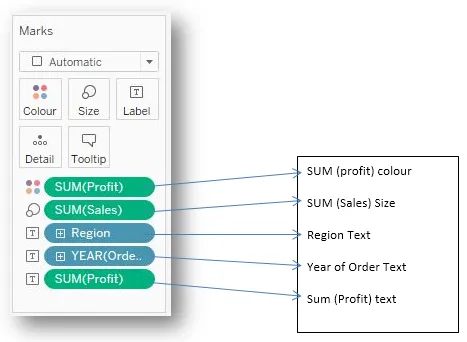
Így készítjük el a Treemap diagramot a táblázatban, szükség szerint testreszabhatóak is lehetnek, de az általános folyamat ugyanaz, húzza és dobja el a munkaadatokat.
A fatérkép korlátozásai a Tableau-ban
- A fatérkép diagram nem jelenít meg változó tartományú adatokat.
- Láttuk a két kvantitatív változót, amelyeket ebben az esetben alkalmaztunk (azaz az országot és a GDP-t). A fatérkép korlátozása nem tolerálja a negatív értéket vagy paramétereket.
- A felhasználók nem kínálnak a diagrammal kapcsolatos rendezési lehetőségeket.
- Nem alkalmas nyomtatásra, mivel nagy mennyiségű adatpontot tartalmaz.
- Nagyon kevesebb testreszabási lehetőség van a felhasználók számára.
Következtetés
Tehát a fatérkép-diagram akkor előnyösebb, ha meg kell mutatnia a működési adatok összesített összegét. A diagram létrehozásakor felvehet olyan címkéket is, mint a dátum, az idő, a név és a költségvetés.
Ajánlott cikkek
Ez egy útmutató a Tableau fa térképéhez. Itt megvitattuk a Tableau koncepcióját és folyamatát, felhasználási eseteit, előnyeit és korlátait. A következő cikkeket is megnézheti további információkért -
- Tableau vs QlikView
- Mi a bináris fa Java-ban?
- A Power BI ingyenes?
- Hőtérkép Tableau-ban
- Csatorna táblázat a Tableau-ban | Különböző megközelítések
- HashMap vs TreeMap
- Hasperemtérkép a Java-ban
- QlikView funkciók